
Uma habilidade essencial no mundo dos estudos e negócios é o uso de vários aplicativos do Microsoft Office, como o Excel. O aplicativo de planilhas pode ser usado para múltiplos fins, como informática e criação de tabelas. Porém, além dos propósitos mencionados, ele também pode ser usado para fazer gráficos como fluxogramas e muito mais. Se você está se perguntando como isso é possível, está na página certa. Aqui, vamos mergulhar profundamente no processo sobre como criar um fluxograma no Excel. Além disso, você também conhecerá uma ferramenta online para fazer fluxogramas.
Como criar um fluxograma?
Como criar um fluxograma no Excel?
Como mencionado acima, podemos usar o Excel para fazer fluxogramas, além dos documentos comuns do Excel. E criar um fluxograma do zero não é tarefa difícil no Excel. Na verdade, há duas principais maneiras para fazer diagramas aqui, e isso é feito usando a opção SmartArt, na barra de ferramentas do Excel. Esta opção oferece diversos materiais para fluxogramas que podem ser usados na forma original ou personalizada. Para saber como fazer um fluxograma no Excel usando este método, basta seguir as etapas abaixo.
Crie uma grade
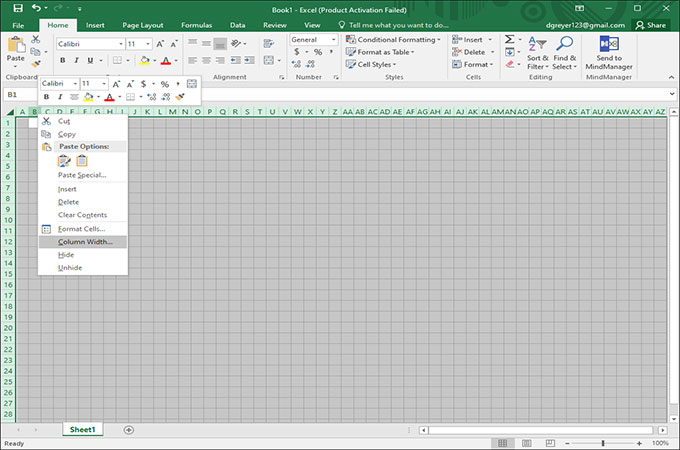
A primeira coisa que você precisa fazer é criar grades para o seu fluxograma. É aqui que você irá colocar o gráfico. Para isso, basta selecionar uma célula e pressionar “Ctrl + A”. Depois disso, clique com o botão direito do mouse na cabeça da coluna e selecione “Largura da coluna”. Da pequena janela que aparecerá, insira a largura desejada para grade.
Fixe a grade
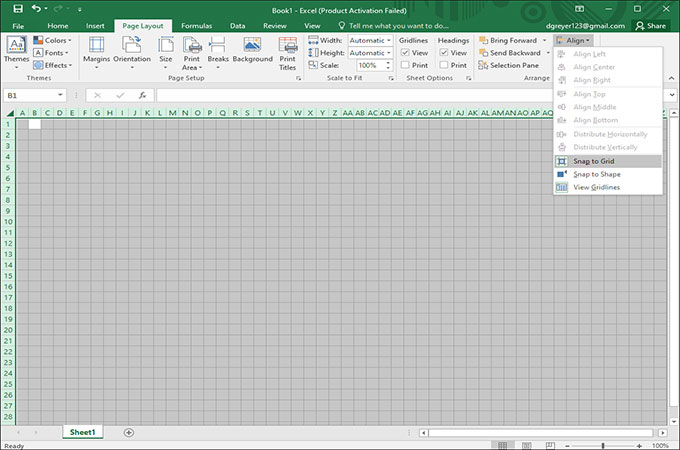
A próxima etapa para criar um fluxograma no Excel é ir até a guia “Layout da página” e clicar no botão “Alinhar”. No menu suspenso, selecione a opção “Fixar na Grade”. Isso habilita a opção que irá ajudá-lo a mover seu fluxograma mais tarde, durante a edição.
Adicione as formas
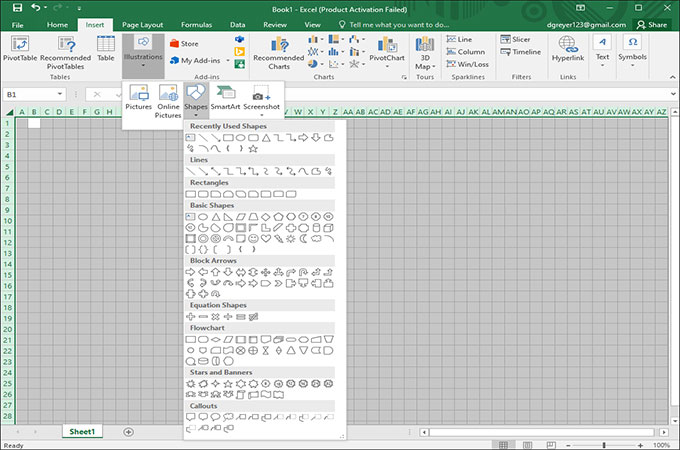
Um fluxograma não será um fluxograma sem as formas e elementos necessários. Clique na guia “Inserir” e selecione “Formas” para adicionar os objetos que irá usar no seu projeto, sob a seção “Fluxograma”. Repita o processo até que seu fluxograma esteja completo.
Use o SmartArt
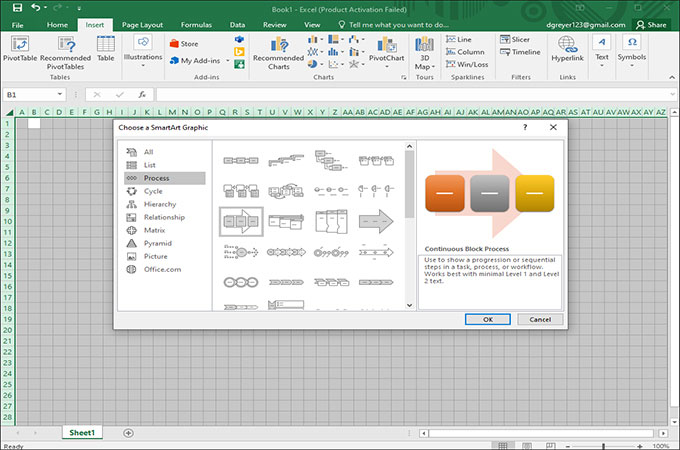
Uma maneira mais fácil de criar um fluxograma no Excel é usando o recurso SmartArt. Como mencionado acima, há muitas opções de fluxograma que você pode usar instantaneamente. Basta clicar em “SmartArt”, na aba “Inserir”, e a janela aparecerá. A partir daqui, clique na opção “Processar” e selecione o design que você deseja usar. Clique em “OK” para adicioná-lo às células.
Adicione textos e salve
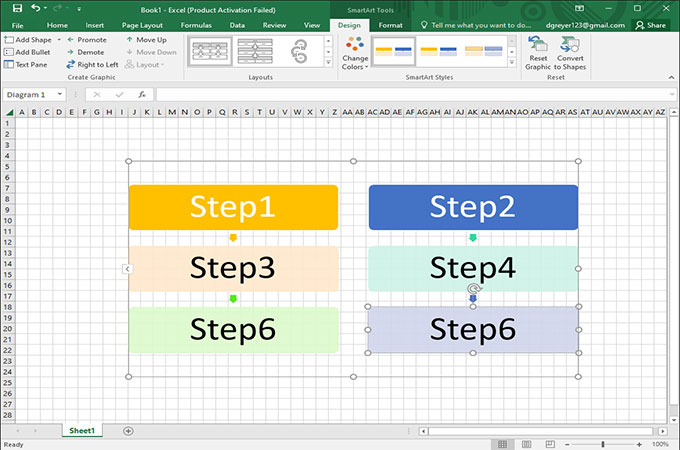
Adicione os textos dentro das formas para representar os dados. Faça isso até preencher todos os nós com os textos adequados e salve o fluxograma.
Como criar um fluxograma Online?
Como mencionado acima, trazemos agora uma maneira alternativa para fazer fluxogramas. Embora não esteja relacionado a criar fluxogramas no Excel, é importante saber que há uma maneira eficiente disponível para todos os usuários. Com o GitMind, você será capaz de criar fluxogramas instantaneamente, sem o longo processo que o Excel exige. O aplicativo é online e gratuito, o que o torna uma ótima opção para todos. Além disso, ele também pode ser usado para criar mapas mentais e você pode adicionar imagens ao seu fluxograma, o que é um dos recursos de destaque. Para aprender a usar esta ferramenta para fazer fluxogramas, siga as etapas abaixo.
- Abra o GitMind usando o seu navegador e clique no botão “Experimentar online”. Em seguida, a tela de carregamento aparecerá e você poderá clicar imediatamente no botão “Novo Fluxograma”.
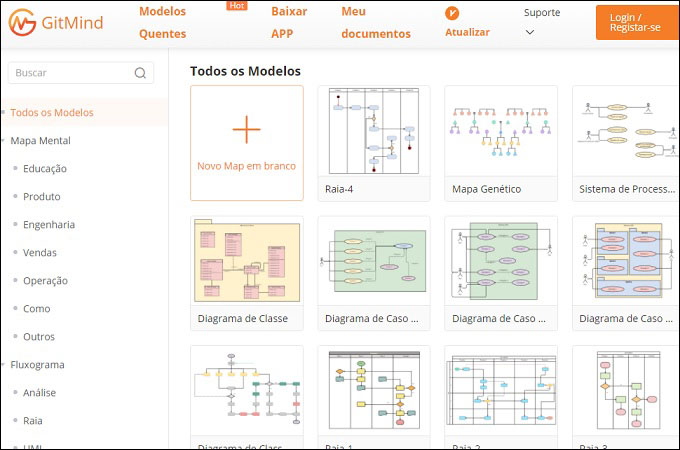
- O painel de edição aparecerá e você pode começar a editar seu fluxograma. Escolha as formas que deseja adicionar ao seu projeto através do menu localizado no lado esquerdo da tela. Você também pode adicionar textos ao seu fluxograma, além de imagens, clicando no botão “Inserir” e selecionando “Imagens”.
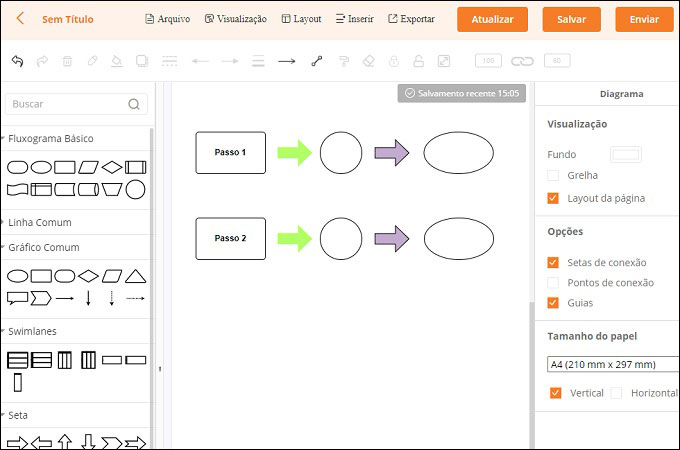
- Feita a edição, você pode clicar no botão “Salvar” para manter a configuração do seu fluxograma. Como alternativa, você pode baixar instantaneamente o gráfico no seu PC, clicando no botão “Exportar”. Você também pode enviar o fluxograma para seus amigos online clicando no botão “Compartilhar”.
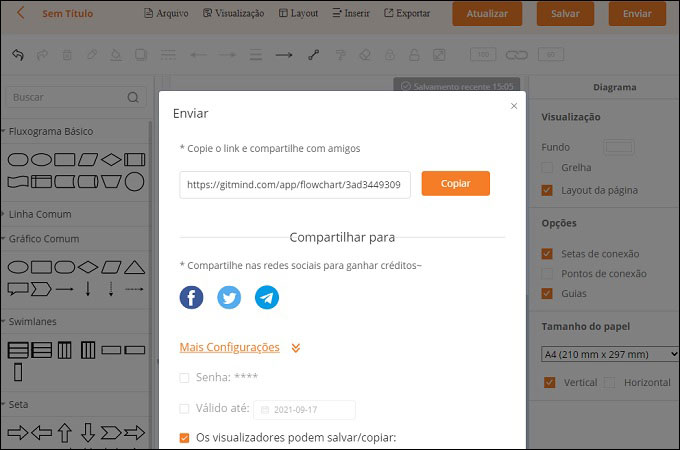
Conclusão
Aprender a criar um fluxograma no Excel não é uma tarefa complicada. No entanto, há certas coisas que você precisa seguir para um projeto profissional. Por isso, recomendamos o uso de uma ferramenta especializada, como o GitMind, para fazer fluxogramas, já que o serviço oferece todos os componentes necessários e é simples quando se trata de edição. Desta forma, você poderá economizar muito tempo e esforço.
Deixe seu Comentário